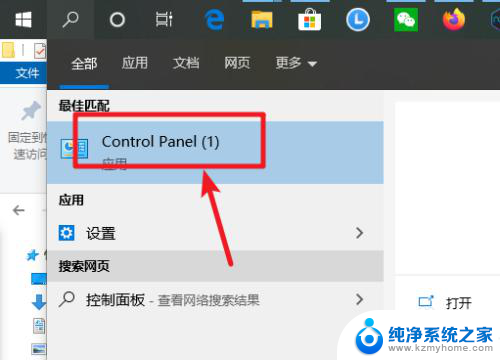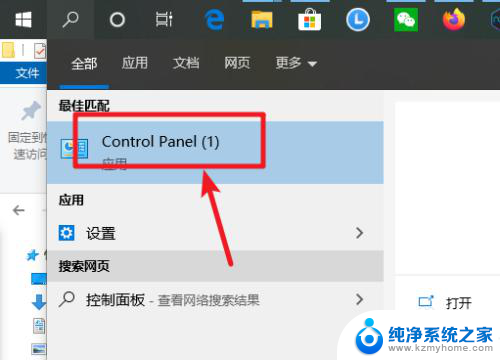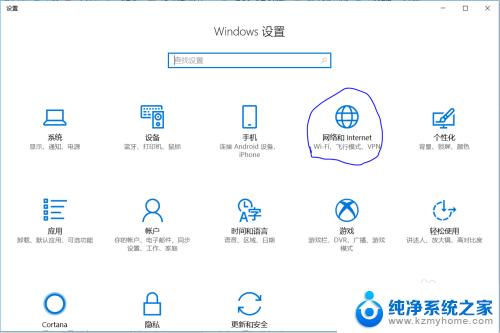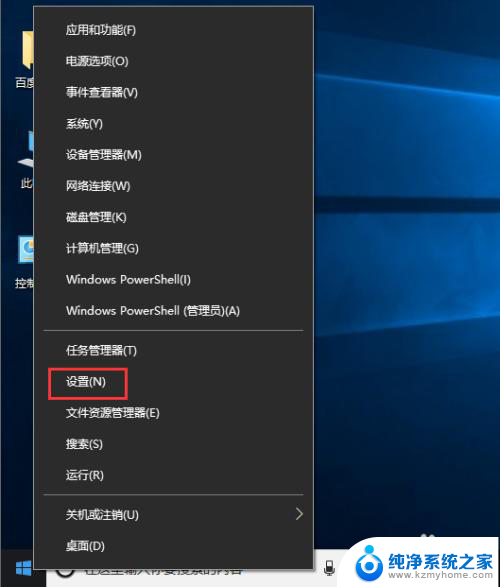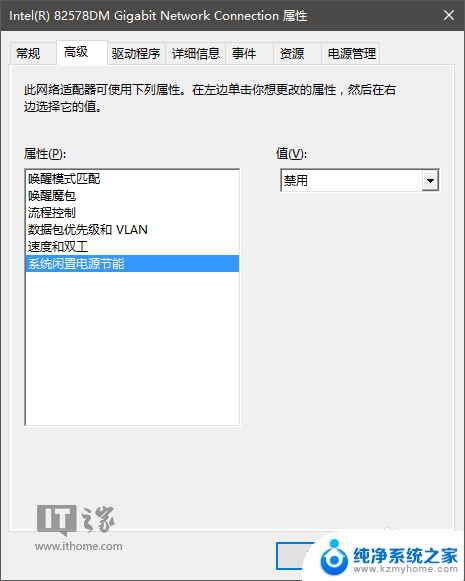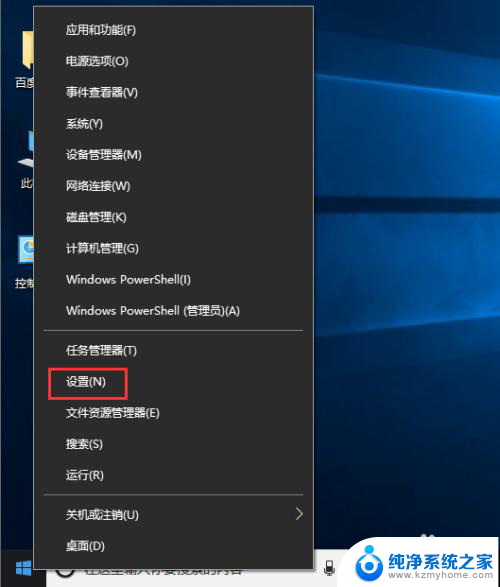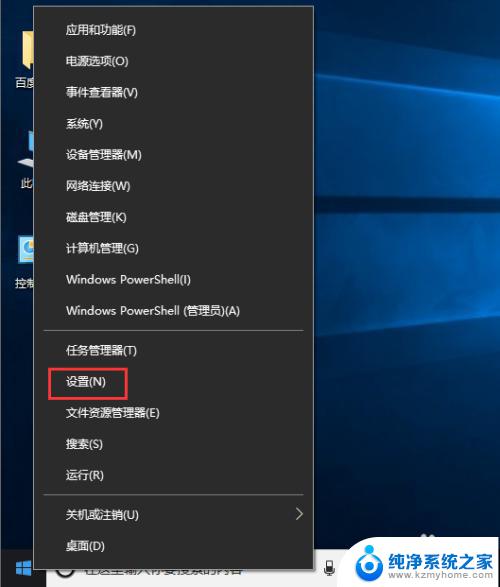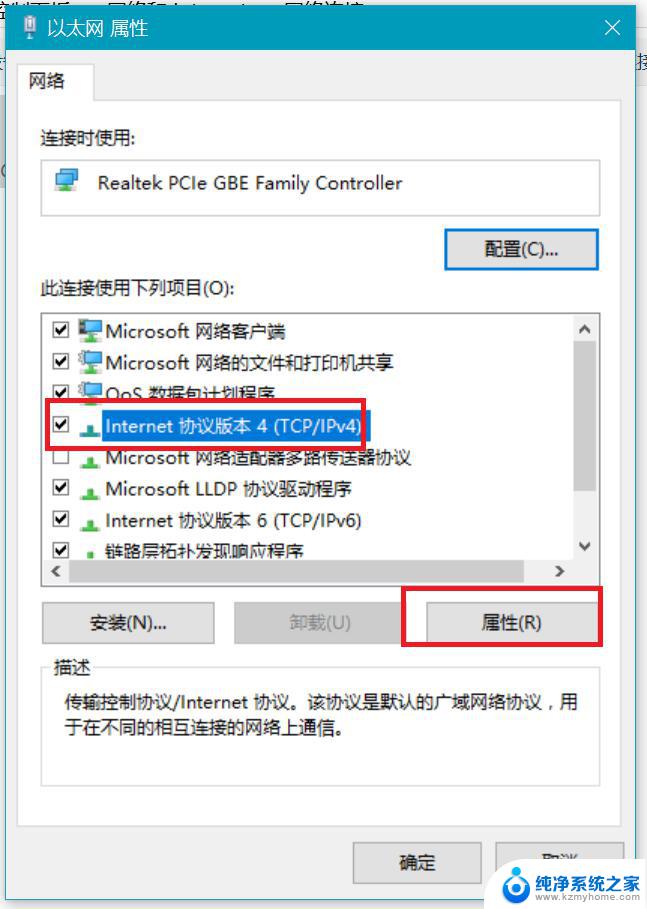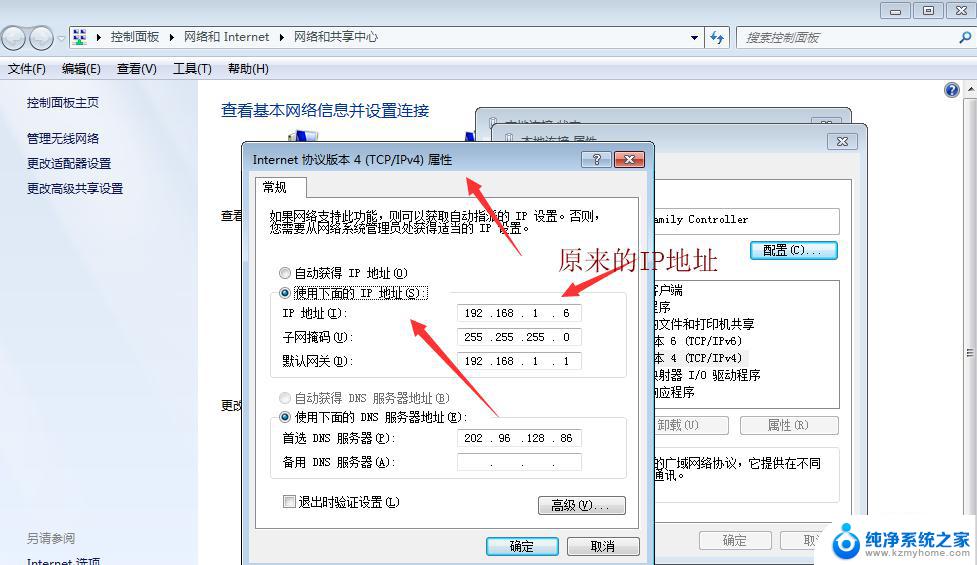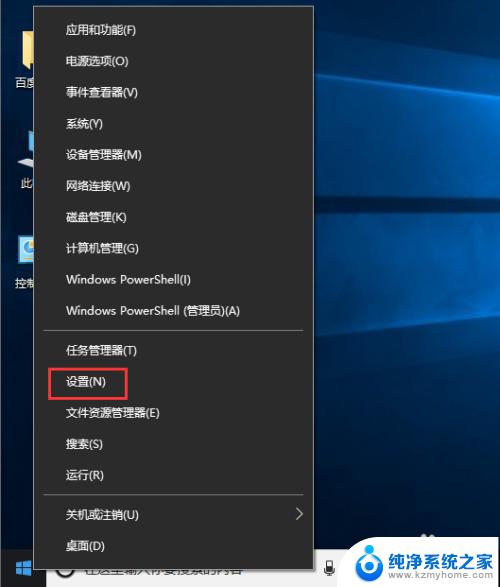修改本机dns地址 win10如何修改dns地址
更新时间:2023-12-21 10:42:07作者:yang
在使用Windows 10操作系统时,我们可能会遇到需要修改本机DNS地址的情况,DNS(Domain Name System)是一种用于将域名转换为IP地址的系统,它在我们上网时起到了关键的作用。当我们遇到网络连接问题或者想要提升上网速度时,修改本机的DNS地址就显得格外重要。在Windows 10中,我们应该如何进行这一操作呢?接下来我将为您详细介绍Win10修改DNS地址的方法。
步骤如下:
1.搜索控制面板并打开。
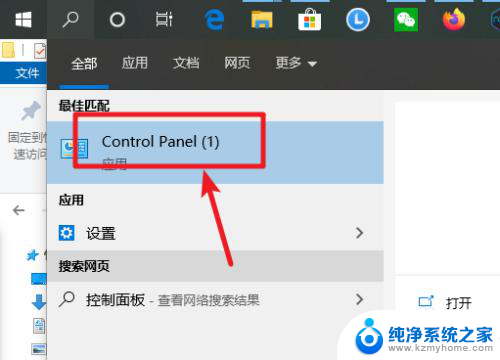
2.点网络和internet。
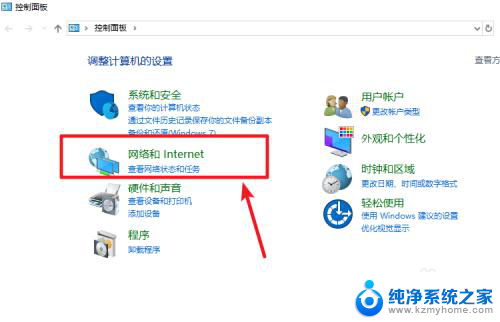
3.点网络和共享中心。
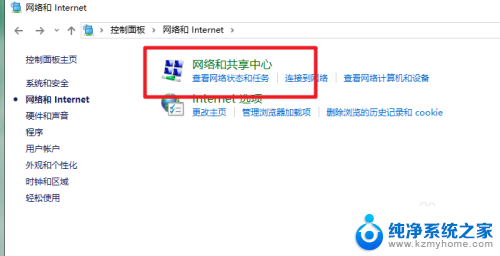
4.点更改适配器设置。
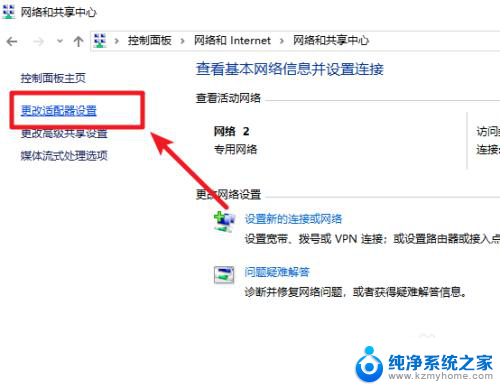
5.找到网络连接右键属性。
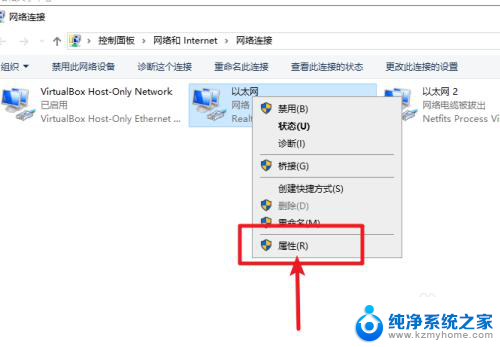
6.找么tcp/ipv4,点属性。
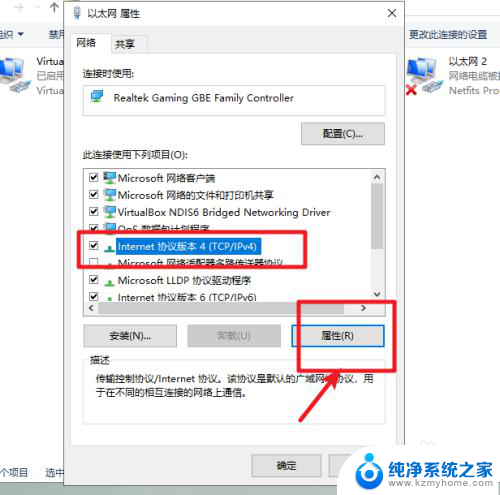
7.勾选“使用下方的DNS服务器”。输入DNS服务器地址即可。
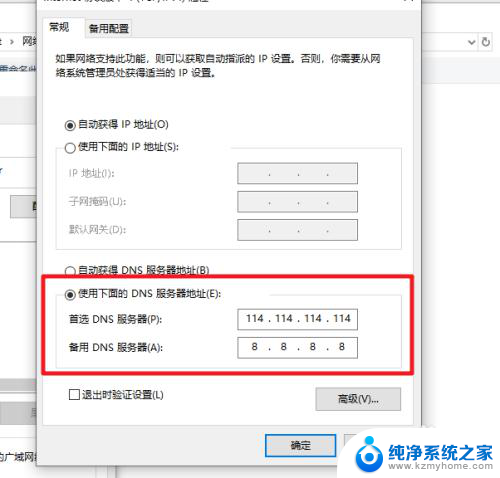
以上就是修改本机DNS地址的全部内容,碰到同样情况的朋友们赶紧参照小编的方法来处理吧,希望能够对大家有所帮助。